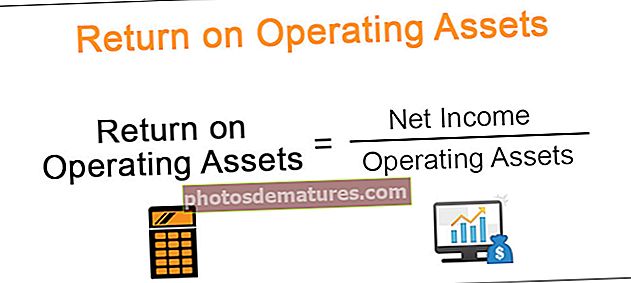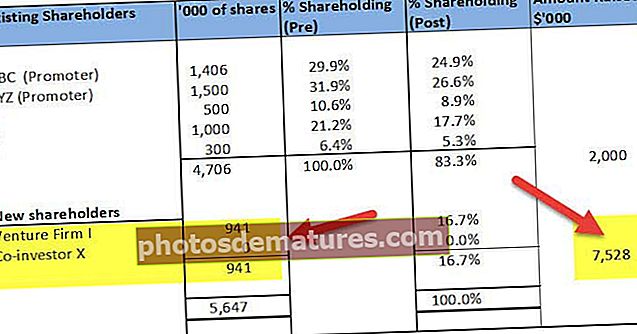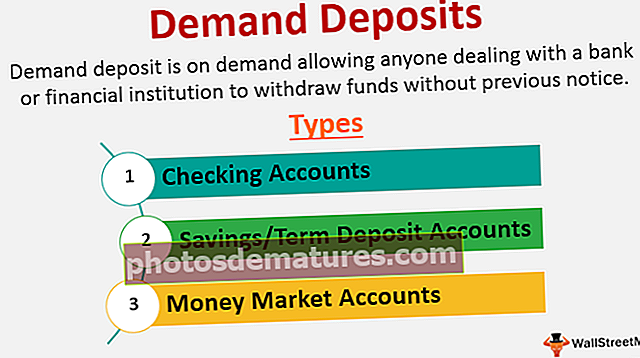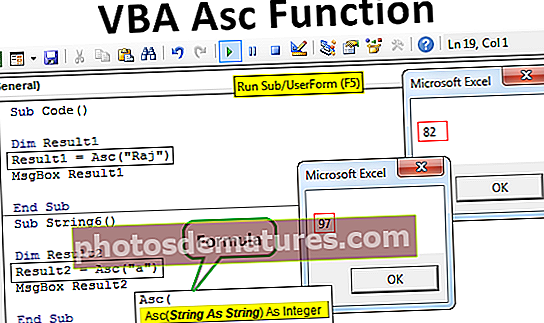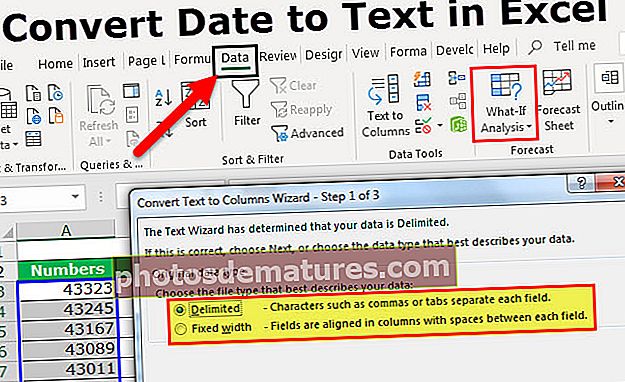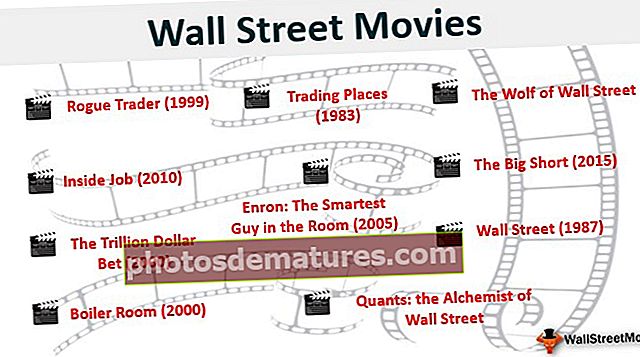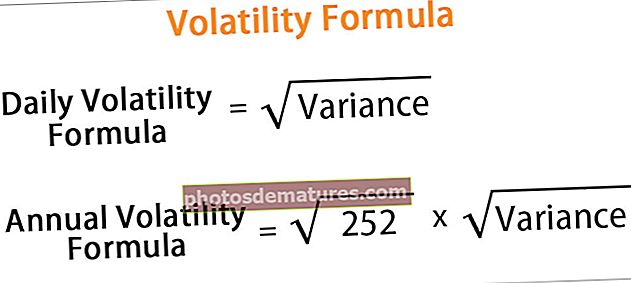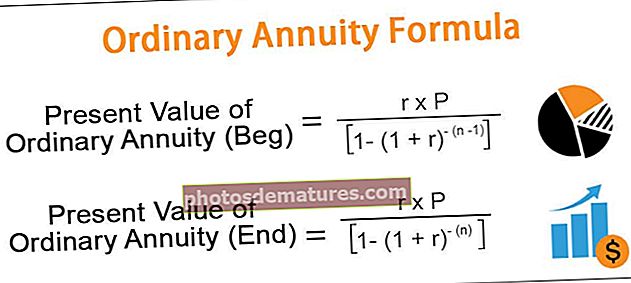Како користити ВЛООКУП са ИФ изјавом? |. | Примери корак по корак
Влоокуп је референтна функција, а ако је условна наредба у Екцелу, обе функције се комбинују заједно да би се утврдила одређена вредност која испуњава критеријуме и такође подудара са референтном вредношћу, на основу резултата функције Влоокуп. Ако изрази приказују резултат, у другим речима, Влоокуп угнезђујемо у функцији Иф.
ВЛоокуп са ИФ изјавом у Екцелу
Овде ћемо комбиновати двоструке функције „ИФ функција“ и „ВЛООКУП“. Такође ћемо видети како се носити са #НА грешкама које бисмо некада могли да примимо док користимо комбинацију „ИФ Статемент“ и „ВЛООКУП“. Иако су њих двоје прилично важни сами, заједно пружају већу вредност.
„Влоокуп“ са изјавом „Ако“: Приказује „Тачно / Нетачно“ или „Да / Не“
Укратко ћу вам објаснити функцију „ИФ Статемент“ и „Влоокуп“, тако да та комбинација постаје лакше објаснити. „Ако“ се користи када желите да услов одлучи која вредност се попуњава у ћелији.

У горњој формули, „логички_тест“ је услов на којем тестирамо, затим вредност ако је услов Тачно, а затим Вредност ако је услов Нетачно.
Испод је пример:

Слично томе, за функцију „Влоокуп“, претпоставимо да податке имате у табели и да желите да потражите вредност у било којем од ступаца која одговара вредности у левом ступцу табеле.
Испод је пример:

Претпоставимо да су ћелије „Б2: Е6“ подаци који садрже оцене ученика у 3 приказана предмета. Рецимо да желите да знате ознаке Вијаиа у хемији.
Из горњег предлошка формуле 'влоокуп' можете видети да је 'лоокуп_валуе' „Вијаи“, низ табела је „Б2: Е6“, јер нас занимају ознаке „Хемија“, број колоне је 3, а пошто је заинтересован за „тачно подударање“, четврти аргумент је „ФАЛСЕ“ што означава приближно подударање.
Сада, када смо ревидирали ове 2, истражимо комбинације ове 2.
Генеричка формула ће бити:
АКО (ВЛООКУП (...) = сампле_валуе, ТРУЕ, ФАЛСЕ)
Типични случајеви употребе укључују:
- Упоредите вредност коју је вратио Влоокуп са вредношћу узорка и вратите „Тачно / Нетачно“, „Да / Не“ или 1 од 2 вредности које смо ми одредили.
- Упоредите вредност коју је вратио Влоокуп са вредношћу присутном у другој ћелији и вратите вредности као горе
- Упоредите вредност коју је вратио Влоокуп и на основу ње бирајте између 2 скупа израчуна.
Како се користи Влоокуп са ИФ изјавом у програму Екцел?
Сад кад сам вам објаснио образац формуле и неке примере употребе, покушајмо да га објаснимо боље кроз примере, а затим објаснимо на луцидан начин.
Влоокуп са ИФ функцијом Пример бр. 1
Табела података остаје иста, као што је објашњено током функције „влоокуп“.

Сада, претпоставимо, одлучили смо се под условом да ако је постигнута оцена већа од 92, онда ће бити приказано као „Одлично“, у супротном као „Добро“. Сада, када видим ознаке, не занимају ме њихове стварне оцене, већ само желим да видим да ли су одличне или добре.
Сада овде примењујемо Формулу.

Сада, погледајте ћелију Ф3, радимо „влоокуп“ баш као горе, даће резултат „92“. Додајући уз то и услов „Ако“. Сада проверава, ако је ова оцена већа од 92, то је „Сјајно“, у супротном је „Добро“. Будући да овде добијамо ознаке Вијаи-а које одговарају хемији, тј. 92, стога је приказани резултат „добар“.

Праћење са ИФ функцијом Пример бр. 2
Сада пређимо на други пример, рецимо где желите да овај пресек буде динамичан. Желите да промените граничне вредности и одмах желите да видите да ли је вредност „Велика / Добра“ (у овом случају).
Погледајте снимак заслона испод:

Овде погледајте формулу у ћелији Ф5. Слично је ономе што сам показао у претходном примеру, једина разлика је у томе што је вредност са којом сада упоређујете резултате динамичка вредност сачувана у ћелији Е8.

Сада, видите како је гранична вредност смањена на 90, учинак Вијаиа из истог предмета Хемија класификован је као „Одличан“, у поређењу са „Добар“ као што је приказано у претходном примеру.
Влоокуп са функцијом ИФ Пример # 3
Пређимо сада на трећи пример, у коме на основу резултата „влоокуп“ врши прорачун.
Користимо овај пут друге податке. Претпоставимо да желимо да применимо стратегију дисконтовања на основу малопродајне цене ствари.
За податке погледајте снимак заслона испод:

Ћелије Б3: Ц8 показују цену воћа. Користио сам Валидацију података у екцелу тако да у ћелији Е5 можете да изаберете било које воће поменуто у колони Б.
Сада пређимо на нашу стратегију одређивања цена, тј. Ако су трошкови већи од 180, обезбедићемо попуст од 20%, у супротном ћемо обезбедити само 10% попуста.
Ово спроводимо користећи формулу као што је приказано на снимку екрана испод:

Погледајте формулу у ћелији Ф5. Прво, проверава резултат функције претраживања. Ако је већи од 180, онда вредност помножимо са 80% (тј. 20% попуста), у супротном резултат помножимо са 90% (тј. 10% попуста).

Сада пређимо на последњи пример.
Преглед са ИФ изјавом Пример бр. 4
Користимо само горње податке. Претпоставимо да желите да видите да ли је неко воће на листи или не. Ово ће нам пружити пример где можемо да користимо комбинацију ИФ израза, ВЛООКУП & ИСНА функције у програму Екцел.
Претпоставимо да сте направили „влоокуп“ по цени „Ватермеле“. Пошто није присутан на листи, ово ће вам дати грешку „#НА“.

Погледајте ћелију Б11. Формула је приказана на траци задатака. Сада ћемо вам показати формулу за решавање таквих случајева. Сада је наша идеја да, ако „Воће“ које смо тражили није тамо, онда би требало да добије резултат „Није присутно“. Иначе, требало би да врати цену воћа.
Применом формуле „Иф Статемент“, „ИСНА“ и „Влоокуп“.

Само ставите име плода у ћелију Е2, а ћелија Ц11 ће вам дати резултат који тражите. Ако плод није присутан, ћелија Ц11 ће дати „Није присутно“ као што видите за „Лубеница“. У супротном, то ће дати цену као што је приказано за „Аппле“.

Надам се да ће вам ови примери дати сва разјашњења. Молимо вас да вежбате ради бољег и напреднијег разумевања.
Ствари које треба запамтити о програму Екцел Влоокуп са ИФ функцијом
- Да би „Влоокуп“ функционисао, вредност „лоокуп“ увек треба да буде у „крајњем левом“ ступцу табеле података који ћете дати у формули „влоокуп“.
- Комбинација „Иф Статемент“ и „Влоокуп“ може се користити за руковање грешкама, што ће чинити веома важан део када правите контролне табле, месечни планер итд. Зато, проведите своје време у разумевању формула и вежбању истих.
- Када радите „Влоокуп“, обично одаберите „Тачно подударање“ као четврти аргумент „Влоокупа“ када сте заинтересовани за тачно подударање вредности претраживања.
Можете да преузмете ове Влоокуп са предлошком ИФ Статемент Екцел - Влоокуп са ИФ Екцел предлошком